Să emită o politică electronică în RESO-Garantiya. instrucție
Trebuie remarcat faptul că toți aceștia pot cumpăra o astfel de politică, cu excepția conducătorilor auto care tocmai au primit drepturi și a celor noi, care nu au fost încă asigurați sau proprietari în cadrul contractelor OSAGO. Ar trebui să meargă direct la birou pentru prima dată.
Obținerea OSAGO în garanția RESO se efectuează în biroul personal al companiei. Vă prezentăm instrucțiuni detaliate despre cum să intrați, să vă înregistrați și să lucrați în contul dvs.
(Faceți clic pe link pentru a merge la secțiunea de care aveți nevoie)
Pasul 1. Contul meu - Conectare / Înregistrare
Pasul 2: Contul meu - înregistrare
Pasul 3: Înregistrați un utilizator nou după verificarea cu succes a datelor
Pasul 4. Forma listei de politici din zona personală
Pasul 5.1: Extinderea contractului OSAGO al SPO "RESO-Guarantees"
Pasul 5.2: Lista câmpurilor disponibile pentru editare la extinderea contractului OSAGO al SPO "RESO-Garantii"
Pasul 6.1: Pregătirea politicii RCA pentru noii clienți
Completarea datelor generale ale contractului de asigurare
Completarea datelor Asiguratului
Completarea informațiilor despre proprietarul vehiculului
Completarea datelor vehiculului
Pasul 6.2: Adăugarea / eliminarea driverelor
Pasul 7: Calculați și salvați politica
Pasul 8: Formular de selecție a sistemului de plată
Pasul 10: Primirea formularului de poliță de asigurare
Anexa 1: Restaurați datele de conectare / parola
Anexa 2: Verificarea semnăturii electronice electronice
Calculator de asigurare obligatorie pentru TPL
Cu ajutorul unui calculator puteți calcula cu ușurință valoarea provizorie a primei de asigurare în conformitate cu politica OSAGO furnizată de compania de asigurări RESO-Garantia. Și numai după evaluarea tuturor argumentelor pro și contra pentru a decide dacă să cumpere o politică în această organizație de asigurări sau să alegi alta.
Pentru a merge la calculator, faceți clic pe butonul:
Pasul 1: Contul meu - Conectare / Înregistrare
Pentru a merge la biroul personal al companiei RESO-Garantia faceți clic pe butonul:
Veți vedea următoarea fereastră:
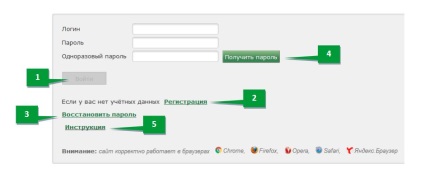
Pasul 2: Contul meu - înregistrare
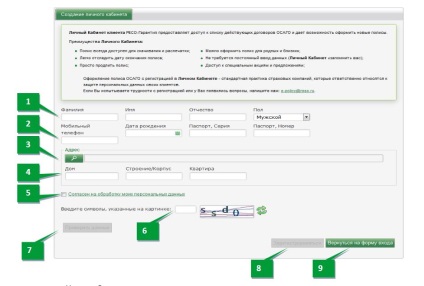
Introduceți informațiile personale:
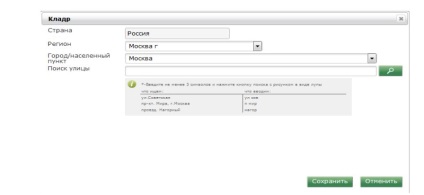
Erori posibile la verificarea informațiilor:
Pentru a rezolva eroarea, trebuie să deschideți din nou formularul de autentificare și să încercați să reintroduceți datele de conectare și parola. Dacă intrarea nu funcționează, resetați parola utilizând funcția corespunzătoare.
Această eroare spune că datele pe care le-ați introdus nu se potrivesc cu datele din SAR. Pentru a elimina eroarea, trebuie să contactați biroul companiei de asigurări cu privire la cel mai recent contract al OSAGO pentru actualizarea informațiilor personale.
În plus, această eroare poate însemna că anterior nu ați fost asigurat în nici o organizație de asigurări, cu alte cuvinte, obțineți contractul de asigurare pentru prima dată. Deci, trebuie să vă adresați direct biroului "Reso - Garanție" pentru înregistrarea formei tipografice a OSAGO.
- Faceți clic pentru a vă înregistra.
- Faceți clic pentru a reveni la formularul de autentificare.
Pasul 3: Înregistrați un utilizator nou după verificarea cu succes a datelor în etapa # 2
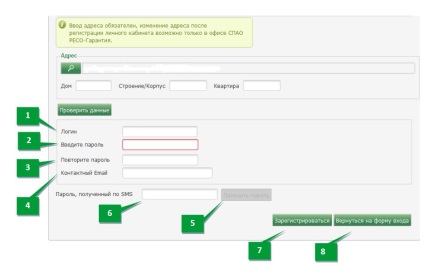
Pasul 4: Forma listei politicilor din zona personală
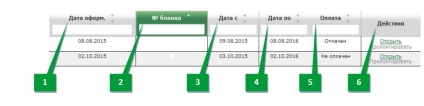
Yesanye despre politicile actuale ale OSAGO:
- Data înregistrării politicii.
- Seria și numărul formularului de politică.
- Data efectivă a politicii.
- Data de încheiere a perioadei de asigurare.
- Starea plății.
- Acțiuni cu politica. Este posibilă inspectarea informațiilor despre politică, făcând clic pe "Deschis" sau "Renew" (extindeți) un anumit contract de asigurare dacă îndeplinește următoarea condiție (Pasul 5.1 Instrucțiuni).
Atenție vă rog! Prelungirea OSAGO se face cu cel puțin 60 de zile înainte de încheierea perioadei de asigurare, dar nu mai târziu de data încetării acesteia.
Dacă nu sunteți Client al Companiei, puteți face o nouă politică RCA făcând clic pe "Eliberați o politică" (Pasul 6.1 al Instrucțiunii).

Pasul 5.1: Extinderea contractului OSAGO al RESO-Garantia
Atenție vă rog! În opțiunea de extensie a politicii, puteți edita numai perioada de utilizare a vehiculului, datele de pe cardul de diagnosticare și lista de drivere (Pasul 5.2 Instrucțiuni).
Datele privind strahovat abia, proprietarul vehiculului și este transferat de la eliberarea întârziată a politicii și le schimba numai prin intermediul unui tratament în cel mai apropiat de „RESO-Garantare“.
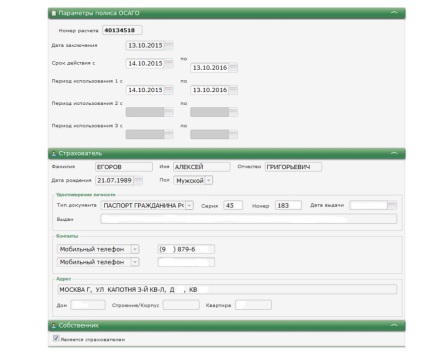
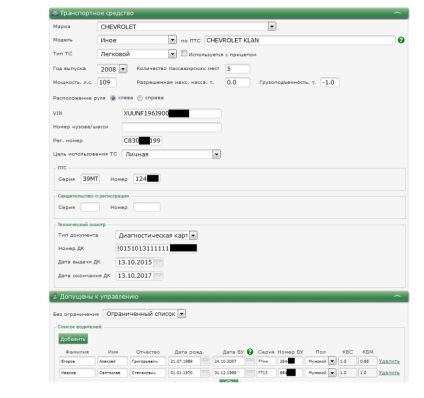
Pasul 5.2: Lista câmpurilor disponibile pentru editare la prelungirea contractului OSAGO SPAO "RESO Guaranty"
Când contractul este prelungit, puteți specifica nu mai mult de 3 perioade de utilizare a vehiculului.
- Valoarea implicită este perioada de asigurare anuală
Pentru a extinde politica, dacă este necesar, trebuie să specificați informații despre hărțile de diagnosticare actuale.

- Selectați tipul documentului.
- Introduceți numărul cardului de diagnosticare.
- Selectați data de încheiere a documentului LC
- Selectați data emiterii DC.
În plus, este posibilă modificarea listei persoanelor autorizate să gestioneze vehiculul.
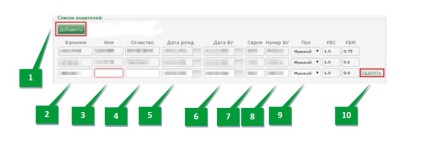
- Pentru a adăuga un driver nou, faceți clic pe Adăugați.
- Specificați numele conducătorului auto.
- Specificați numele conducătorului auto.
- Care este numele intermediar al șoferului?
- Specificați data nașterii conducătorului auto.
- Specificați data eliberării primei licențe de conducere.
- Indicați permisul de conducere.
- Specificați numărul permisului de conducere.
- Selectați podeaua șoferului.
- Pentru a elimina un șofer din lista persoanelor autorizate să facă acest lucru, faceți clic pe "Ștergeți".
Pasul 6.1: Pregătirea politicii RCA pentru noii clienți
Completarea datelor generale ale contractului de asigurare.
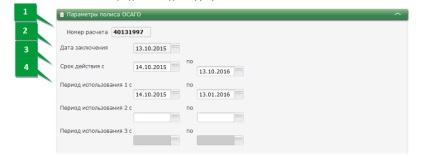
- Numărul de calcul. Formată după ce toate datele despre aplicație sunt introduse când este apăsat butonul "Calculate".
- Data confiscării este data de astăzi.
- Indicați data începerii perioadei de asigurare a contractului (perioada de asigurare este de un an).
- Perioada de asigurare implicită este egală cu perioada de asigurare. Perioada de asigurare nu poate fi mai mică de 3 luni. În contract pot fi stabilite nu mai mult de 3 perioade de asigurare.
Completarea datelor Asiguratului.
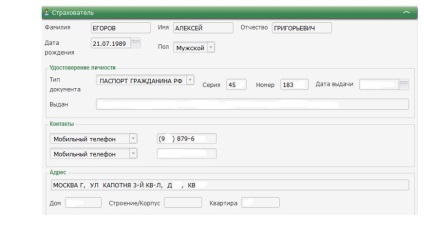
Datele Asiguratului sunt completate automat, pe baza informațiilor specificate de către Asigurat în momentul înregistrării în contul personal.
Completarea datelor privind proprietarul vehiculului.
Dacă proprietarul mașinii aparține asiguratului, secțiunea "Proprietar" nu trebuie completat. Uită-te dacă bifați "V" de lângă linia "Este asigurat".
Dacă proprietarul vehiculului nu este asigurat, trebuie să eliminați "V" în câmpul corespunzător și să completați datele despre proprietarul vehiculului:
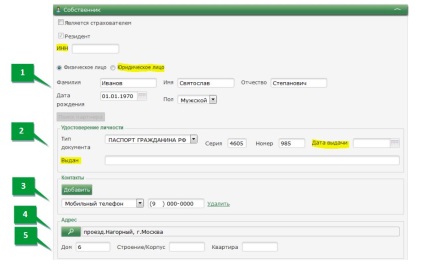
Umplerea are loc aproape în același mod ca introducerea datelor la înregistrare.
Diferența este numai în prezența câmpurilor care nu sunt obligatorii pentru umplere și în posibilitatea de a alege forma proprietarului (evidențiată în culori).
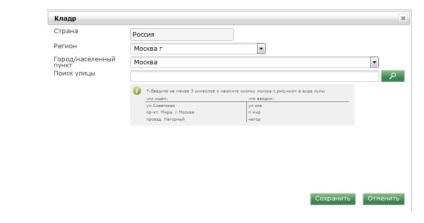
Completarea datelor vehiculului.
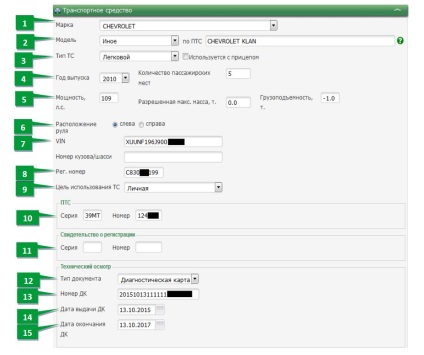
- Selectați marca vehiculului (TC) din agendă.
- Selectați modelul mașinii. Dacă nu există opțiune în lista de modele, specificați "altele" și introduceți numele complet al vehiculului prin TCP.
- Tipul vehiculului va fi afișat automat în funcție de modelul vehiculului. Acordați un "V" dacă vehiculul este utilizat cu o remorcă
- Indicați anul de fabricație a vehiculului.
- Specificați puterea dacă tipul de vehicul este "Pasager". Dacă "Marfă" - completați "Valoarea maximă permisă". greutate ".
- Alegeți locația cârmei.
- Completați numărul VIN al vehiculului, format din 17 caractere. Dacă caracterele sunt mai mici, atunci acesta este numărul caroseriei - puneți-l în câmpul corespunzător și completați "VIN" cu cuvântul "Lipsă". Când introduceți un număr VIN, nu este necesară umplerea numărului "numărului / șasiului".
- Completați numărul de înregistrare al vehiculului. Dacă mașina nu este înregistrată în poliția rutieră - nu completați acest câmp.
- Selectați scopul utilizării vehiculului.
- Completați datele pașapoartelor vehiculului (utilizați literele în limba engleză în seria PTS).
- Dacă există un TCP, certificatul de înregistrare nu este necesar.
- Dacă este necesar, completați informațiile despre cardul de diagnosticare (DK) selectând cardul de diagnosticare din "Tip document".
- Completați numărul DK, cel mai adesea format din a 21-a cifră (numărul cardului în EAISTO).
- Completați data eliberării DC.
- Completați data de la sfârșitul DC
Pasul 6.2: Adăugarea / eliminarea driverelor
Dacă lista driverelor licențiate este limitată, selectați valoarea corespunzătoare din listă:
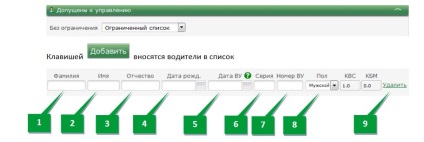
- Specificați numele conducătorului auto.
- Specificați numele conducătorului auto.
- Care este numele intermediar al șoferului?
- Specificați data nașterii conducătorului auto.
- Specificați data eliberării primei licențe de conducere.
Atenție vă rog! În câmpul "Data UV" (permisul de conducere), introduceți data primirii primei permise de conducere a conducătorului auto. Dacă este cunoscut numai anul primirii primului ST, completați câmpul după cum urmează: "31.12.XXXX", unde XXXX este anul primirii.
- Specificați o serie de licențe de conducere.
- Specificați numărul permisului de conducere.
- Selectați podeaua șoferului.
- Pentru a elimina un șofer din lista persoanelor autorizate să facă acest lucru, faceți clic pe "Ștergeți".
Pasul 7: Calculați și salvați politica
- După ce completați informații despre drivere, faceți clic pe "Calculați".
Când faceți clic pe butonul "Calculați", prima de asigurare se calculează în funcție de contract. În același timp, sunt primite informații despre MBM-ul șoferilor / proprietarilor din AIS-ul SAR.
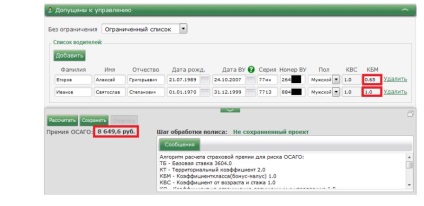
- După ce ați citit și ați fost de acord cu costul politicii, faceți clic pe "Salvați". Când apăsați butonul "Salvați", se confirmă intenția de a încheia contractul.
După ce faceți clic pe butonul "Salvați", va apărea o fereastră cu informații despre politica dvs. - citiți-le cu atenție și, dacă nu există erori, faceți clic pe "Salvați".
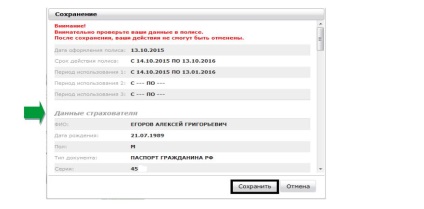
După ce faceți clic pe butonul "Salvați", datele introduse de dvs. cu datele stocate în sistemul AIS al PCA sunt verificate.
Erorile posibile în validarea datelor SAR:
Erori similare indică faptul că nu aveți toate datele necesare. Pentru a corecta eroarea, completați datele lipsă.
- După ce ați salvat politica electronică, butonul "Plătiți" devine activ. Dacă faceți clic pe el, veți fi dus la pagina sistemului de plăți.
Pasul 8: Formular de selecție a sistemului de plată
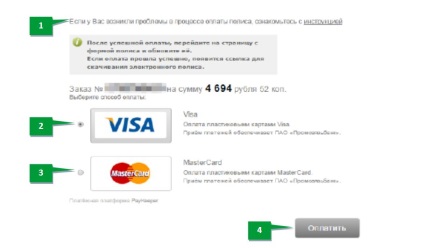
- Dacă formularul nu este afișat corect, nu așa cum este prezentat în imagine sau cheia de plată nu funcționează, utilizați instrucțiunea.
- Specificați dacă plătiți cu un card VISA.
- Specificați, cu condiția să plătiți cu o MasterCard.
- Apăsați butonul "Plătiți". Politica a fost cumpărată.
Pasul 9: Forma de plată
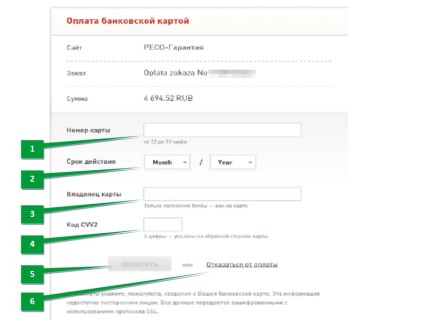
Pasul 10: Primirea formularului de poliță de asigurare
Anexa 1: Restaurați datele de conectare / parola
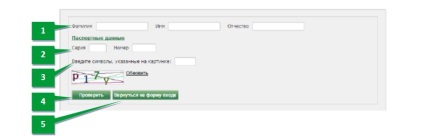
- Specificați numele complet al titularului poliței de asigurare.
- Specificați seria și numărul pașaportului asiguratului.
- Tastați caracterele pe care le vedeți în imagine.
- Apăsați pentru a verifica datele introduse.
- Faceți clic pentru a reveni la formularul de autentificare.
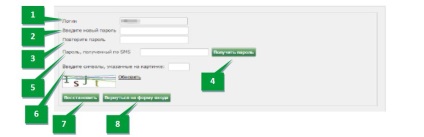
În cazul verificării cu succes a datelor specificate în Etapa 1:
- Conectarea asiguratului este introdusă automat în câmpul specificat.
- Specificați o nouă parolă care va fi utilizată pentru a intra în zona personală.
- Confirmați parola specificată în secțiunea 2.4. Faceți clic pentru a primi o parolă unică prin SMS.
- Introduceți o parolă unică primită prin SMS.
- Tastați caracterele pe care le vedeți în imagine.
- Faceți clic pentru a recupera parola.
- Faceți clic pentru a reveni la formularul de autentificare.
Dacă datele specificate în Etapa 1 nu sunt verificate:
- Verificați dacă datele specificate în Pasul 1 sunt corecte;
- Dacă este verificată corectitudinea datelor și eroarea nu este stabilită, treceți prin reînregistrarea utilizatorului.
Anexa 2: Verificarea semnăturii electronice electronice
Contractul electronic al OSAGO primit de dvs. este semnat prin semnătura digitală electronică calificată a SPO "RESO-Garantia".
Pentru a vă verifica autenticitatea, aveți nevoie de Adobe Acrobat sau Adobe Reader, precum și de instalarea de software suplimentar.
Sursa: site-ul oficial RESO-Garantiya
Totul, a murit RESO e-OSAGO?
Igor
Această filială este destinată discuțiilor privind aspectele generale și scrierea de recenzii despre companie și serviciile sale. Prin urmare, nu pot să sfătui nimic concret.
Așteptați scrisoarea de la [email protected] oficial. Ei vă vor răspunde. Dacă acest lucru nu se întâmplă, operatorii "dolbit" 8-800-234-18-02 sau, dacă este posibil, merg la biroul companiei.
Completați câmpul [CarUseRegion, CarUseRegionKLADR] - teritoriul politicii. Valoarea lipsește sau este introdusă incorect.
Bună ziua, un astfel de mesaj mi-a fost scris în momentul înregistrării politicii OSAGO, deși toate câmpurile au fost umplute și nu am găsit acest câmp într-un gol, au arătat câțiva oameni, nimeni nu a găsit acest câmp. Din acest motiv, nu este posibil să nu remizăm ceva, ci pur și simplu să calculam costul. Unde se găsește acest câmp pe care pagină. în ce loc.